
AutoCAD中圖的主要元素通常由段和折線組成。其中,將更複雜的結構組合成塊或分開佈置。有時,用戶在與項目的交互期間面臨的需要將一組段轉換為一個折線以簡化與它們的工作。您可以以兩種不同的方式執行設置目標。他們都在使用內置的自我學函數時得出結論,但行動算法將略有不同。
折線和段之間的差異
首先,讓我們談談折線和段中最重要的差異,以便新手用戶對此沒有任何疑問,並立即明確了,為什麼許多人仍在執行這種轉換。從一段開始:類似的線是兩端直接,有限點的元素。內置AutoCAD工具“CUT”允許您以循環順序向繪圖卡添加此類行,其中新段的第一點在最終的前一個創建。這種結構的整個捕獲在於,至少一個物體看起來像一件事,但是每個段被編輯,移動和移除。在嘗試添加孵化或其他輔助組件時,可以觀察到錯誤。例如,填充不會成功通過,因為它結果不完全關閉。它是因為諸如差異並且由折線產生。

至於折線,其創建原則幾乎類似於添加段時所看到的。但是,在這種情況下,所有點都被關閉到一個整體中,並且對象本身是一個塊。如果編輯折線的一個點,則相鄰也受到影響,這允許您創建唯一的曲率和類似效果。借助於“Dismouncing”功能,進行折線的“爆炸”,結果,每個組分是單獨的段。
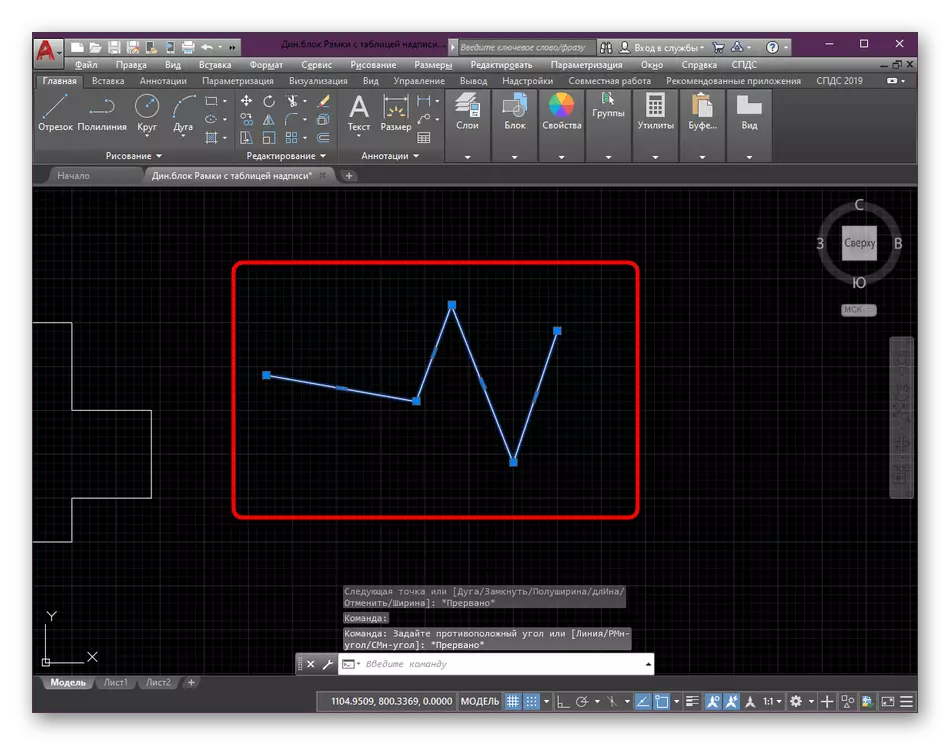
上述指令是AutoCAD中繪圖附圖中使用的方面之一。如果您不熟悉此過程,我們建議您通過單擊下面的鏈接在我們的網站上閱讀本主題的特殊學習材料。在那裡,您將找到有關基本功能和功能的交互的詳細說明。
閱讀更多:在AutoCAD中繪製二維物體
方法2:連接工具
在某些情況下,遺棄示例似乎是從段創建折線的最佳選擇,但是,存在一種方法,允許您更快地執行此過程。其行動原則在於現有線路的連接,整個操作如下所示:
- 再次展開編輯部分的所有元素。
- 選擇“連接”那裡。
- 使用左鍵單擊鼠標,為進一步關聯選擇所有對象。
- 按ENTER鍵應用工具操作。
- 可以用三維段來完成相同的,應該記住,由於連接的結果,將獲得3D折線。
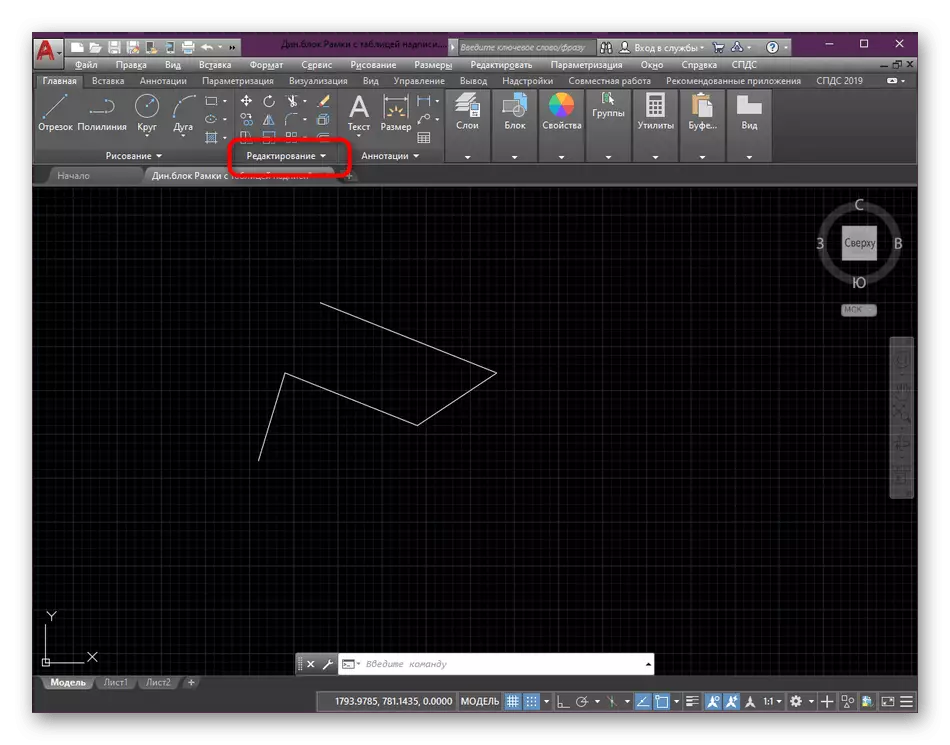
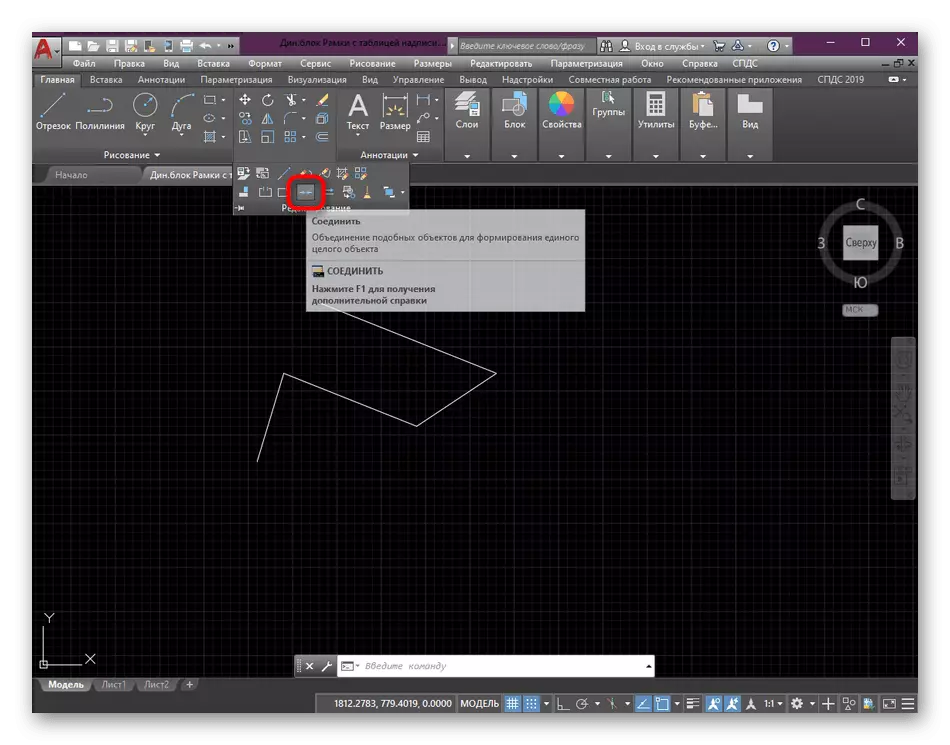
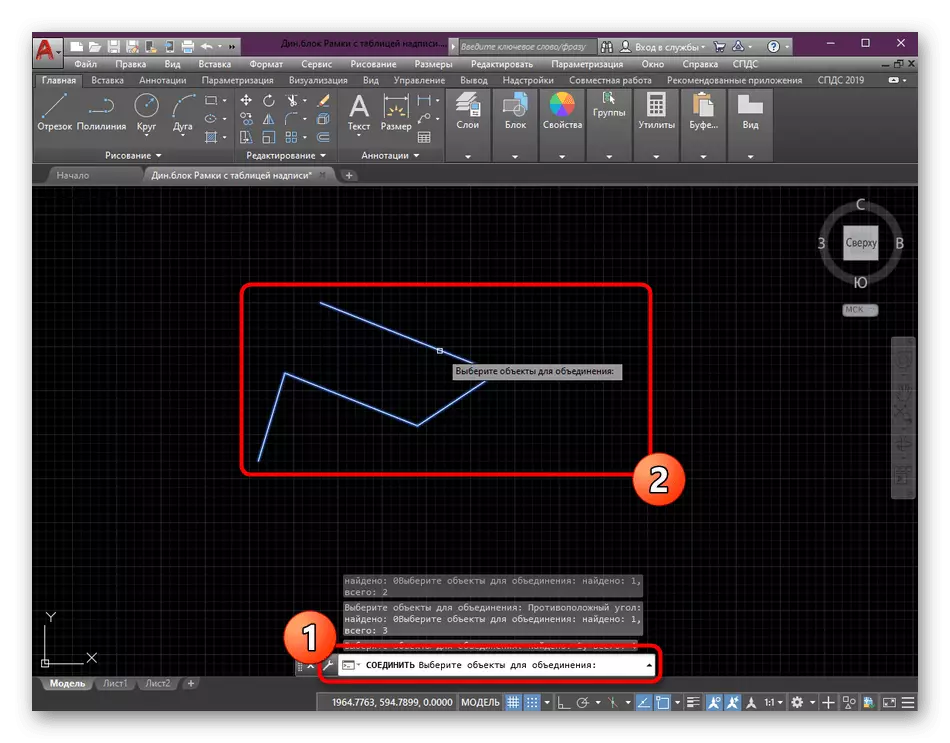


至於進一步編輯塊,對象和基元,只有在繪圖上工作時才執行此操作。如果您對此類培訓說明感興趣,我們建議您通過參考接下來在我們的網站上閱讀其他課程來熟悉其他類似的材料。
閱讀更多:使用AutoCAD程序
